如何重装电脑win10
- 分类:Win10 教程 回答于: 2022年08月24日 10:16:00
如何重装电脑系统呢?当我们在使用电脑的时候出现问题且无法解决或者想要换个电脑操作系统时,就需要重装系统来修复了。那么如何重装电脑win10呢。接下来小编就为大家带来如何重装电脑win10的教程,感兴趣的用户一起来看看吧!
工具/原料
系统版本:win10专业版
品牌型号:联想YOGA 14s
软件版本:小鱼装机工具 v3.1.329.319
方法/步骤:
步骤一:我们首先去官网上下载并安装小鱼装机工具,选择需要安装的系统,点击下一步。
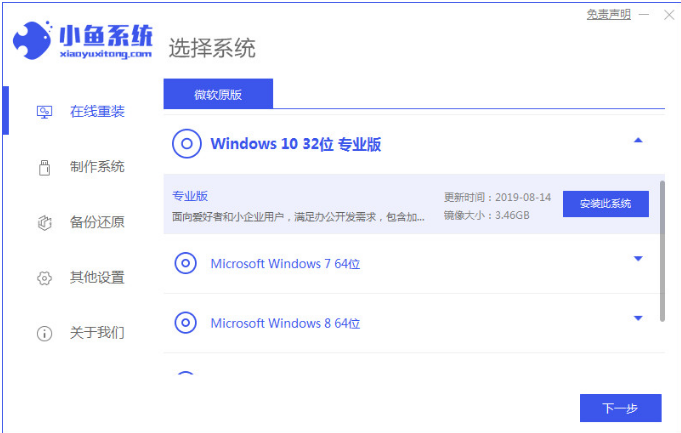
步骤二:勾选我们自己需要安装的应用软件,点击下一步。

步骤三:我们耐心等待软件下载系统镜像资料等等。
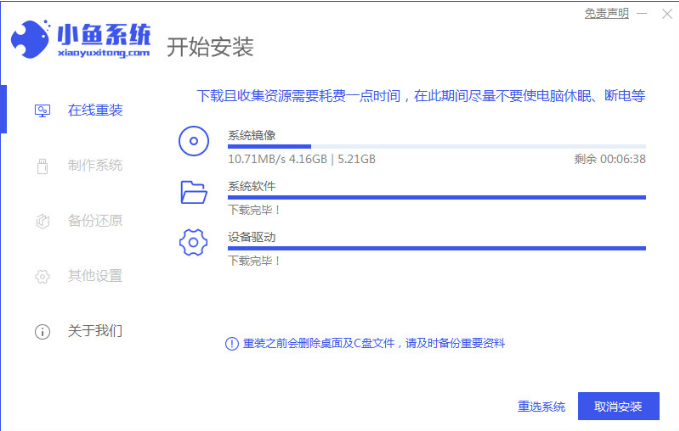
步骤四:我们等待系统环境部署完毕之后,点击立即重启电脑即可。
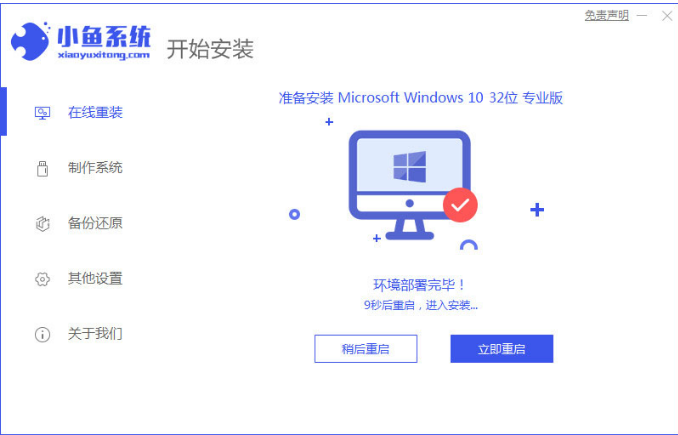
步骤五:电脑重启以后进入启动管理器页面,选择第二项回车。
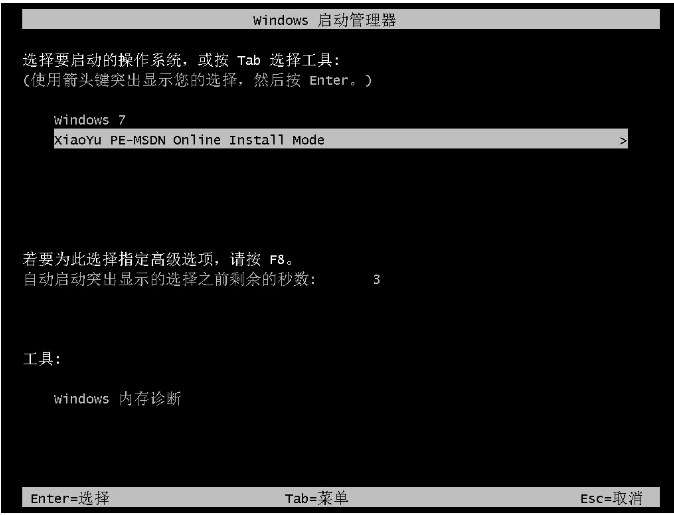
步骤六:耐心等待系统自动安装,安装结束之后点击立即重启电脑即可。

步骤七:电脑重启后能够进入系统桌面就说明安装完成啦。
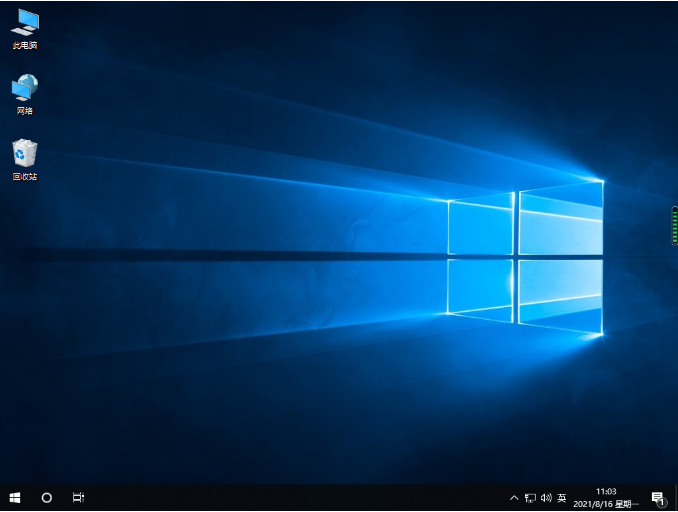
总结:
上述就是如何重装电脑win10的教程啦,希望对大家有所帮助。
 有用
26
有用
26


 小白系统
小白系统


 1000
1000 1000
1000 1000
1000 1000
1000 1000
1000 1000
1000 1000
1000 1000
1000 1000
1000 1000
1000猜您喜欢
- 小编教你win10怎么还原win72017/09/11
- win10一键纯净重装系统教程2018/11/19
- win10怎么重装ie浏览器2023/04/04
- 电脑重装系统win10的简单教程..2022/01/16
- 微软win10下载2022/11/01
- 小编教你笔记本cpu风扇转速多少正常..2019/05/04
相关推荐
- 如何正确激活Windows10的方法..2022/11/04
- win10版本号怎么查看图文教程..2021/04/21
- win10有几个版本 哪个比较好使用..2022/10/23
- 小米笔记本怎么自己重装系统win10..2023/03/28
- 小编详解win10兼容性设置方法..2018/11/02
- 小白系统win10激活具体怎么操作..2022/12/05

















